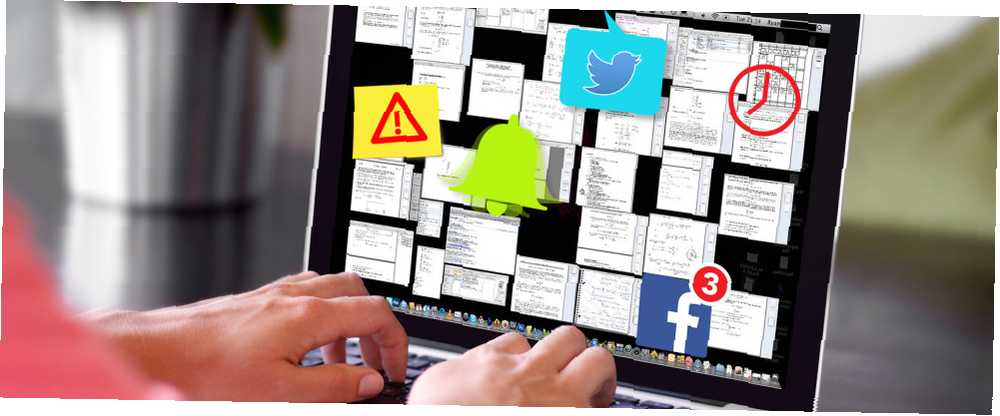
Gabriel Brooks
0
1749
338
U donjem citatu ekonomista i Turingovog dobitnika nagrade Herbert Simon, riječ “odvlačenje pažnje” zamjenjuje izvornu riječ “informacija”:
Što [distrakcija] troši prilično je očito; ona konzumira pažnju svojih primatelja. Dakle, bogatstvo [odvlačenja] stvara siromaštvo pozornosti.
Stav je isti. Ako imate puno odvraćanja pažnje, pažnja vam se nužno smanjuje.
Ovaj će vam članak pokazati praktične načine uklanjanja svake distrakcije za koju je vaše računalo odgovorno.
Gotovo sve distrakcije koje nam bacaju računala beskorisne su ili u najboljem slučaju irelevantne u vrijeme kad se pojavljuju.
Svaka distrakcija služi kao okidač. To je okidač osmišljen kako bi vas odveo od onoga što biste trebali raditi i uvjeriti vas da radite nešto drugo.
Ako nemate dobar razlog da to ne učinite, daleko je najbolje ukloniti ove distrakcije (okidače) u potpunosti.
1. Onemogući obavijesti
Obavijesti o balonima pojavljuju se 5 Zbunjujuće obavijesti o radnoj površini i kako ih isključiti [Windows] 5 ometajuće obavijesti o radnoj površini i kako ih isključiti [Windows] Kada radite na računalu, potrebno je prilično malo snage da se oduprete pokušaju. do više zadataka. Ali čak i ako se uspijete obuzdati, mnogi programi uspijevaju ubaciti… (bilo u Windows ili OS X) su zagarantirani način krađe vaše pozornosti, i to samo na nekoliko sekundi.
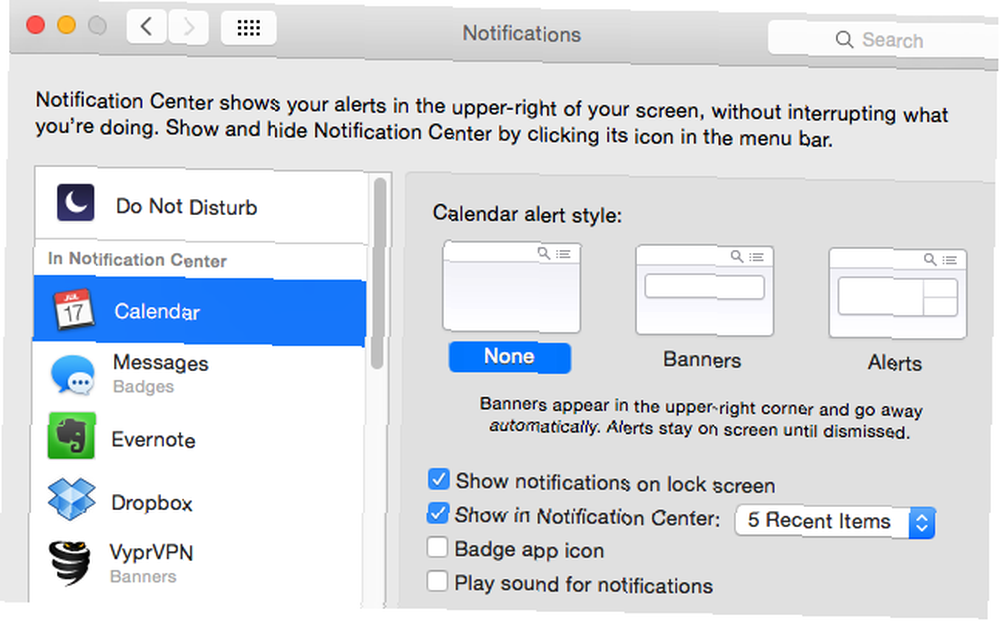
Da biste ih onemogućili, slijedite ove korake. Već smo opisali kako blokirati obavijesti na vašem Chromebooku Kako učinkovito upravljati obavijestima na Chromebooku Kako učinkovito upravljati obavijestima Chromebooka Obavijesti mogu biti izuzetno korisne - osiguravajući da nikada ne propustite e-poštu, poruku ili podsjetnik. Međutim, važne stvari često se utapaju u moru oglašavanja i nevažnih Pinterest nadogradnji. .
Windows 10
Otvori Akcijski centar (ikona se nalazi na desnoj strani programske trake). Klik Sve postavke, sustav, zatim Obavijesti i radnje. U ovom ćete prozoru moći prebaciti postavke obavijesti, uključujući obavijesti koje primite iz bilo koje instalirane aplikacije. Onemogućite sve one koji vam nisu potrebni.
Unutar Akcijski centar, možete i upravljati Tihi sati, koji kada je uključen, ograničava obavijesti samo onima koje vam apsolutno trebaju.
OS X Yosemite
Ići Postavke sustava, zatim Obavijesti. Pregledajte svaku instaliranu aplikaciju i upravljajte postavkom obavijesti za svaku. Toplo preporučujem da onemogućite što više njih.
Slično značajci Quiet Hours u sustavu Windows, OS X također ima Ne smetaj način u koji se možete konfigurirati Obavijesti.
2. Uklonite nered u radnoj površini
Naš vrlo vlastiti pisac, Matt Hughes, predstavljen je u članku na Motherboardu koji je naglasio njegovo smeće radne površine.
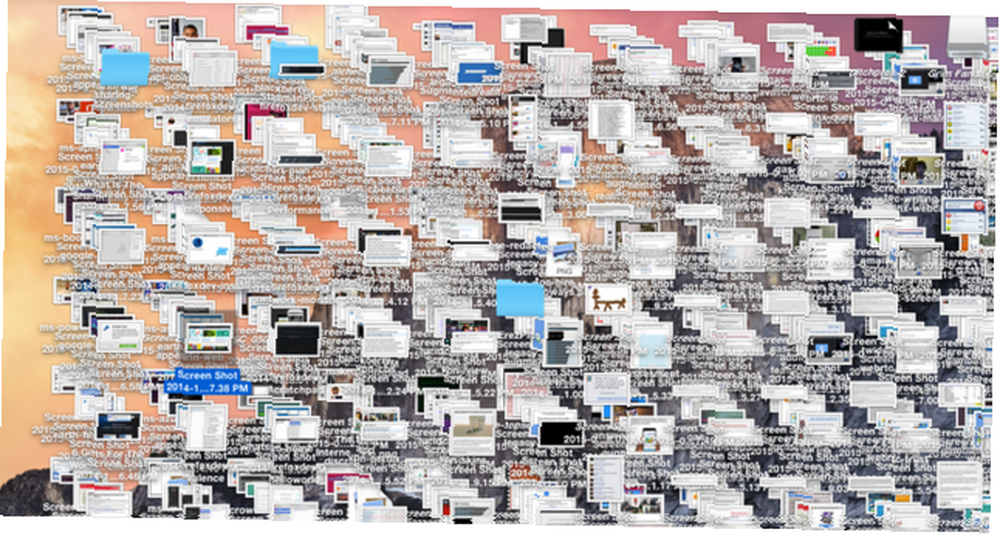
Ali kad vam je radna površina ekran koji viđate toliko često, daleko je bolje imati jednostavan sustav koji će stvari tamo čistiti i organizirati. Za većinu ljudi, međutim, odlaganje svake stavke na radnoj površini kao i kad stigne je previše naporno.
Što se mene tiče, rutinski izbacujem sve svoje radne površine u mapu koja se zove “Sortirati”, i prolazite kroz njih svakih nekoliko mjeseci (većina ih se na kraju izgubi). Ako ste upoznati Organizirajte stvari dovršeno 2015.: Naučite borilačku vještinu postizanja gotovih stvari [Stvari koje treba gledati] Organizirajte 2015. godinu: naučite borilačku vještinu postizanja gotovih stvari [Stvari koje treba gledati] Ikad se zapitate zašto se čini se da uspješni, nad-uspješni uvijek izgledaju dobro glava? (GTD), ovo je moja verzija “Kutija za kolekciju”.
Ako ovo nije za vas, pokušajte preuzeti jedan od ovih organizatora pozadinskih slika. Svaki od njih omogućuje vam povlačenje i ispuštanje predmeta na različitim površinama radne površine da biste ih zadržali na svom pravom mjestu.
3. Blokirajte smetnje web stranica
Ako ustanovite da vaša pozornost privlači određene web stranice (zdravo Facebook, YouTube, Reddit, Twitter) kada to ne bi trebalo, postoje alati koji vas mogu blokirati s određenih web lokacija Fokus! 4 najbolja alata za privremeno blokiranje fokusa Facebook i Co! 4 najbolja alata za privremeno blokiranje Facebooka i suradnje Nisi sama, sve smo to napravili - gubit ćemo satima pretraživati web umjesto da stvari završimo. Trebate brzi produktivnost? Ovdje pronađite najbolje alate za bijeg od društvenih medija. tijekom određenih sati.
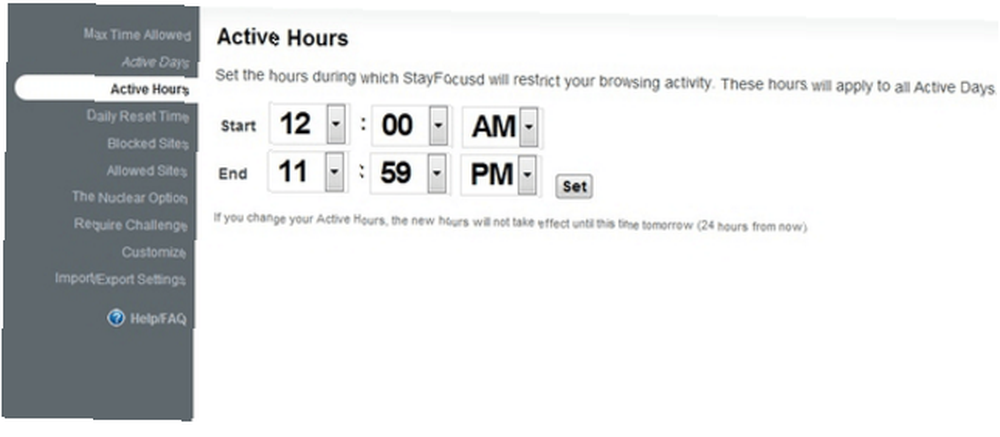
Ako koristite Chrome, instalirajte proširenje StayFocusd (snimka zaslona). Za korisnike Firefoxa preuzmite Leechblock [No Longger Available]. Za Safari isprobajte MindfulBrowsing. A ako ste Windows korisnik i želite blokirati web stranice (ili čitav Internet) u više preglednika, pokušajte sa ColdTurkey
Korištenjem ovih usluga moći ćete osigurati da vas web stranice koje dovode do vremena ne mogu doći u napast dok to ne dođe vrijeme za vas. Jednom instaliran, jednostavno identificirajte web stranice koje želite blokirati i unesite vremena tijekom kojih vam nije dopušteno pristupiti. Ostalo se brine o sebi.
4. Pisanje bez prekida
Mnogi ljudi izjavljuju da mogu pisati na viši standard, ako to rade u neredovitom okruženju, bez ometanja. Ovo okruženje uključuje softver u koji pišu.
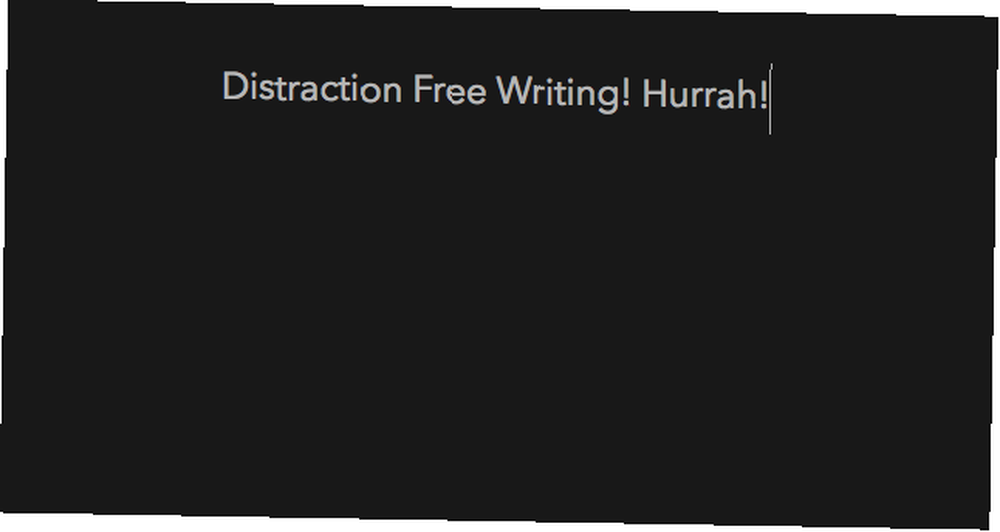
To smatram istinitim u mom slučaju i odlučim pisati u svom omiljenom programu za obradu teksta, ByWord (Mac 11,99 USD) (pročitajte naš ByWord pregled, riječ, riječ nudi užitak pisanja po cijelom ekranu bez ikakvih smetnji na vašem Mac-u. Uzimanje olovke u ruke - ili češće tipkovnice u ovim vremenima - nije uvijek jednostavan poduhvat. To ne znači da je pisanje mučno. Ne, već suprotno. Pisanje je predivno, fenomenalno…). ByWord ne pokazuje ništa osim riječi koje pišem. Nema ikona. Bez marže. Samo riječi.
Ostale opcije uključuju Write! (Windows, OS X - besplatan), Ommwriter (Windows, OS X, iOS - 5 USD) i CalmlyWriter (Chrome - besplatno ili plaćeno).
Svaki od spomenutih obrađivača riječi može se nositi s Markdownom Što je Markdown? 4 razloga zašto biste to sada trebali naučiti Što je Markdown? 4 razloga zašto biste ga trebali naučiti sada Umoriti HTML i WYSIWYG urednike? Tada je Markdown odgovor za vas bez obzira tko ste. - najjednostavniji, ne ometajući način dodavanju oblikovanja u tekst.
5. Spriječite odugovlačenje
Unatoč odugovlačenju koje je rezultiralo nekim vrlo dubokim događajima Kako je Prokrastinacija promijenila svijet Kako je Prokrastinacija promijenila svijet Često prokrastinaciju smatramo nepotrebnom preprekom našem svakodnevnom životu. Ali da nije bilo odugovlačenja, svijet bi bio posve drugo mjesto. većinu vremena trebali bismo ga pokušati izbjeći Kako zaustaviti odugovlačenje: jedinu novogodišnju rezoluciju koju biste trebali postaviti kako prestati sa odugovlačenjem: jedinu novogodišnju rezoluciju koju biste trebali postaviti Prebacite naviku odugovlačenja i započnite djelovati bez čekanja pravo vrijeme. Zaustavljanje odgađanja jedina je novogodišnja rezolucija koja vam je potrebna. Evo zašto. , Već smo pokrili blokiranje ometajućih web stranica, ali na računalo možete instalirati nekoliko drugih alata koji pomažu u borbi protiv odugovlačenja.
Pomodoro aplikacije rezultiraju odlaganjima s ovim Pomodoro tehnikama Apps i softverom probijanjem odlaganja ovim Pomodoro tehnikom Apps i softverom Prokrastinacija je bolest koja prožima studente i radnike u svim krajevima svijeta i podjednako zarazuje amatere i profesionalce. Kao pisac, svakodnevno patim od odugovlačenja. Neki ljudi ...: uključivanjem pomodorskog tajmera, sa sobom sklapate ugovor da solidno radite 25 minuta. Kad se alarm ugasi, možete se nagraditi kratkim (tempiranim) pauzom. Tomighty (snimka zaslona u nastavku) besplatna je opcija koja djeluje i na Windows i na Mac računalima.
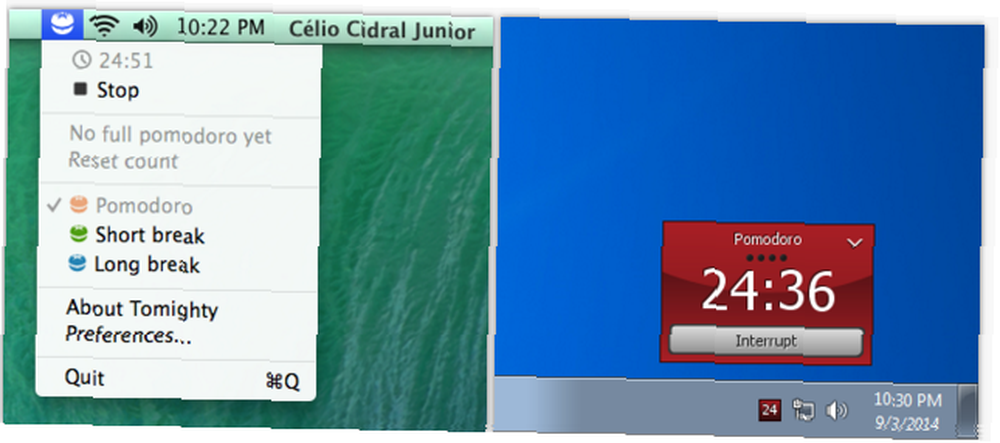
Ako to nije za vas, možete koristiti Pester (OS X) ili Nag (iOS). Možete postaviti te aplikacije da vas povremeno podsjećaju; “Radite li ono što biste trebali raditi ... ?”, ili “Prestanite sa odugovlačenjem!”. To je tako, da kad vas uhvate odgoditi, imate nešto zbog čega ćete biti odgovorni.
Nažalost, nismo uspjeli pronaći nešto slično za Windows. Ako znate bilo što, javite nam u komentarima!
6. Onemogući obavijesti preglednika
Ovisno o tome koliko vremena provodite u vašem pregledniku svaki dan, obavijesti preglednika mogu biti jednako tako ometajuće kao i obavijesti o OS-u. Primanje tih poteza s Facebooka, Pinterest-a i Product Hunt-a mora se zaustaviti ako se želite u potpunosti usredotočiti na zadaću koja vam je dostupna.
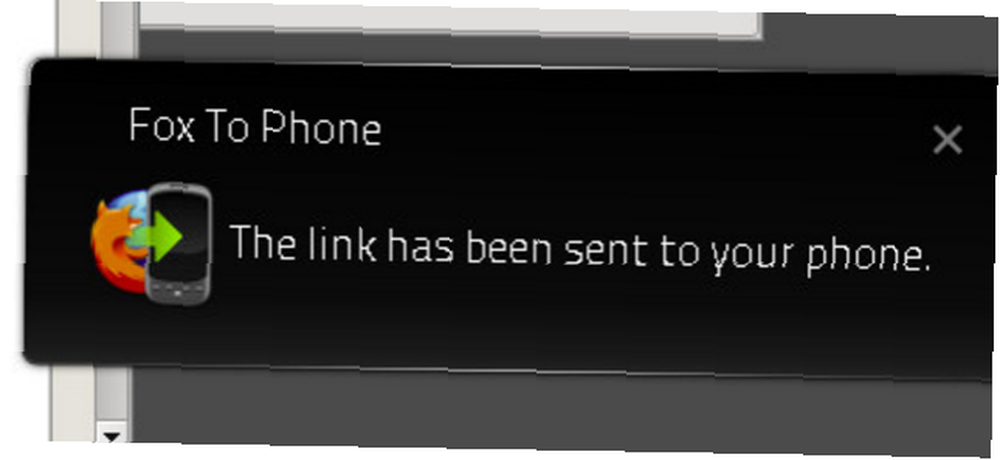
Krom
Za zaustavljanje push obavijesti unutar preglednika Google Chrome kliknite Postavke> Napredne postavke Postavke sadržaja, a zatim se pomaknite dolje do Obavijesti. Ovdje možete odlučiti blokirati svi obavijesti web mjesta (to će prestati i Chrome pitati mogu li vam buduće web lokacije slati obavijesti).
Ako i dalje želite dopustiti obavijesti s nekoliko web mjesta, kliknite Upravljajte iznimkama i odaberite Blok na onim web lokacijama od kojih više ne želite primati obavijesti.
Safari
Da biste zaustavili push obavijesti u Safariju, otvorite program, a zatim kliknite Safari> Postavke> Obavijesti. Ovdje možete odabrati želite li dopustiti ili odbiti obavijesti s određenih web stranica. Također možete poništiti odabir na dnu prozora, što će zaustaviti sve web stranice koje traže vaše dopuštenje za slanje obavijesti.
Firefox
Da biste zaustavili push obavijesti u Firefoxu, otvorite Firefox, a zatim idite na Opcije, zatim Postavljajtet. U Obavijesti kliknite gumb izabrati. Ovdje možete ukloniti sve web lokacije kojima ste odobrili obavijesti.
Ako želite potpuno onemogućiti push obavijesti unutar Firefoxa, idite na about: config onda potražite dom.webnotifications.enabled, i postavite vrijednost FALSE.
7. Čitanje bez ometanja
Znate kada ostavite tonu kartica otvorenih za kasnije čitanje? To je dovoljno odvratno. Kada dođete do toga da zapravo čitate te web stranice, same su stranice prepune ometanja, od čudnog oblikovanja, do skočnih oglasa.
Da biste se spasili od ove dvije distrakcije, prijavite se u Pocket ili Instapaper. Zatim preuzmite njihovo proširenje za god preglednik koji koristite.
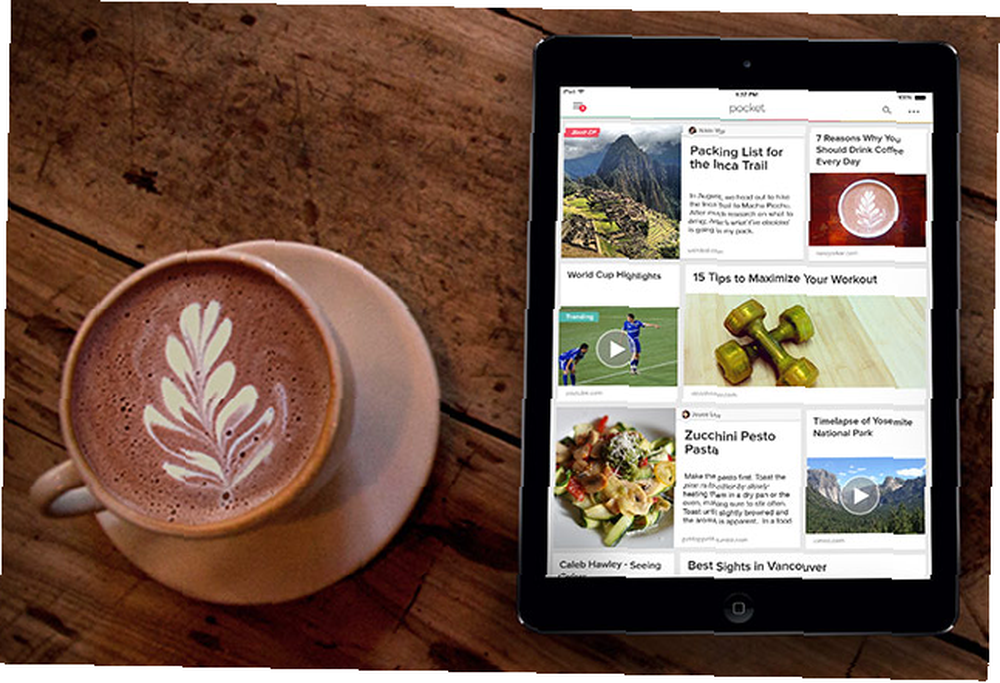
Klikom na gumb, sada možete spremiti tekst na stranicu i zatvoriti karticu. Kad vam se svidi da sami čitate taj sadržaj, bit ćete zadovoljni kada vidite da je oblikovan s manje ometanja nego što je to bilo na originalnoj web stranici.
Osim što jednostavno čitate aplikacije, značajke Pocket 9 načina da izvučete više iz džepa 9 načina da izvučete više iz džepa je vrhunska usluga digitalnih oznaka vani. Doznajmo kako poboljšati svoj Pocket doživljaj pravim web aplikacijama i proširenjima. a oni od Instaparea postaju korisnik Instapake napajanja pomoću ovih 6 sjajnih značajki postanite korisnik energije Instaparata s ovih 6 sjajnih značajki Unatoč impresivnoj stopi usvajanja, mnoštvo značajki Instaparea često ostaje neistraženo. Pogledajmo nekoliko njih. poboljšati, čitateljski doživljaj manje odvraćati pažnju nego što preglednik može ponuditi.
8. Zaustavite automatsko igranje
Ako vas uhvati gledanje YouTube videa ili emisije na Netflixu, njihova značajka koja automatski reproducira drugi video ili sljedeću epizodu može biti velika stvar.
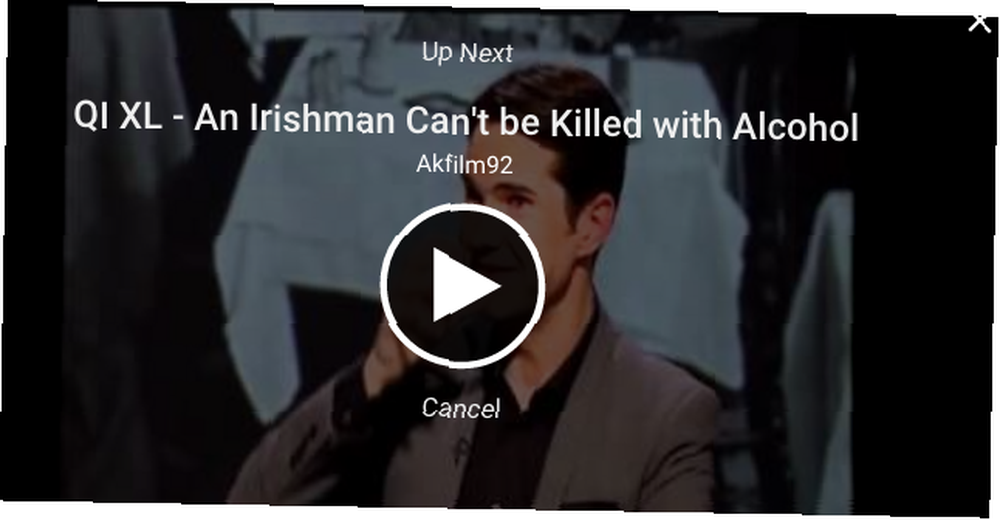
Netflix
Da biste deaktivirali ovu značajku automatske reprodukcije na Netflixu, prijavite se na svoj račun, a zatim prijeđite na Moj račun, klik Postavke reprodukcije, a zatim poništite odabir auto Play kutija.
YouTube
Nakon reakcije korisnika, YouTube je vrlo lako isključio njihovu značajku automatskog igranja. Kad sljedeći put gledate video, pogledajte vrh Sljedeći popis na desnoj strani stranice. Postoji malo preklopno dugme gore pod nazivom Auto Play. Prebacite ovo u isključeni način i više se videozapisi neće početi samostalno reproducirati.
9. Prestanite zaboraviti lozinke
Ako ste usred zadatka i nađete potrebu da se prijavite na drugu uslugu, a zaboravili ste zaporku, cijeli postupak resetiranja vašeg računa može vas odvesti daleko od zadatka koji vam je pri ruci. Da biste to spriječili u budućnosti, postoji nekoliko mogućnosti.
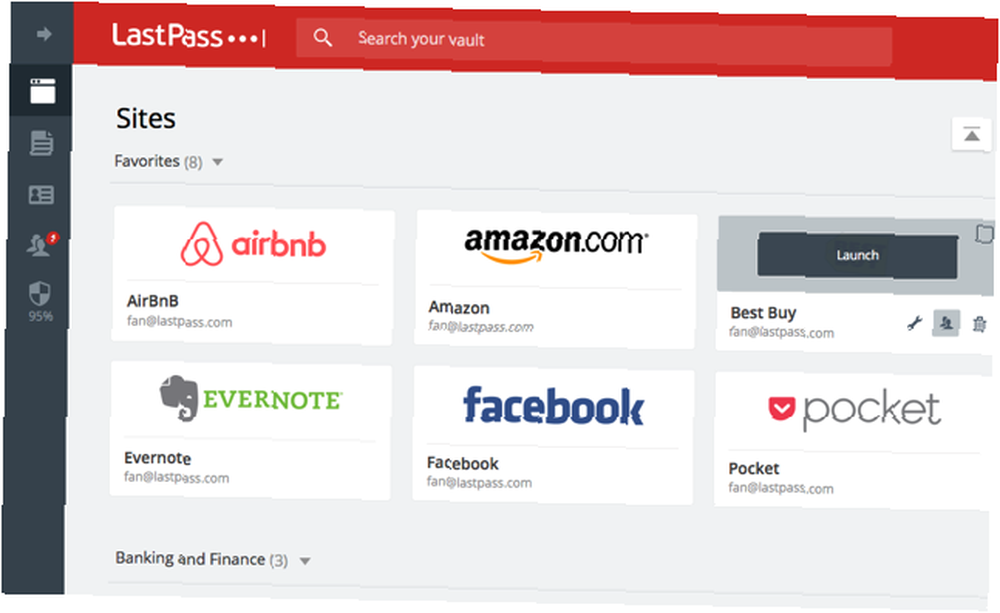
Prvo, možete koristiti uslugu kao što je LastPass (naša pretplata na LastPass LastPass Premium: obradujte se najboljem upravljanju lozinkom ikad [Nagrade] LastPass Premium: Počastite se najboljim upravljanjem lozinkom ikad [Nagrade] Ako nikad niste čuli za LastPass, žao mi je što kažem da ste živjeli pod stijenom. Međutim, čitate ovaj članak, pa ste već napravili korak u pravom smjeru. LastPass ...) ili Dashland (naša pisma o Dashlandu, koja piše za Dashland) - gladak novi upravitelj lozinki, alat za popunjavanje obrasca i pomoćnik internetske kupovine Dashlane - gladak novi upravitelj lozinki, alat za popunjavanje obrasca i mrežni pomoćnik za kupovinu Ako ste već isprobali nekoliko upravitelja lozinki, vjerovatno ste naučili očekivati grubost po rubovima Čvrste su, korisne aplikacije, ali njihova sučelja mogu biti pretjerano složena i nezgodna. Dashlane ne smanjuje samo ...). Ovo su dvije vodeće usluge upravljanja zaporkama koje vam pomažu u stvaranju sigurnih lozinki. Oni ih sigurno pohranjuju, tako da ih se nikada ne morate sjećati.
Drugo, mogli biste upotrijebiti vjerovatno manje siguran način da imate vlastiti sustav lozinki na koji se možete osloniti. Na primjer, možete odabrati standardnu lozinku poput Passio135 ^. Ova se lozinka uređuje na temelju vlastitih kriterija. Tj dodajte prvo slovo web stranice na prednjoj strani lozinke malim slovima, a drugo slovo web stranice na kraju lozinke velikim slovima. U ovom slučaju, ako se prijavljujete na Netflix, zaporka bi bila nPassio135E. To osigurava da možete shvatiti svaku svoju lozinku, ali ako netko shvati vaš sustav, mogli biste imati problema.
10. Automatizirajte male zadatke
Svakog tjedna, tone malih zadataka povremeno će vam ukrasti pažnju. Zamislite da li bi to moglo biti automatizirano? Govorim o stvarima poput:
- Spremanje omiljenih blogova u čitanje kasnije aplikacije.
- Izrada sigurnosne kopije fotografija na Dropboxu ili Flickr-u.
- Povratak i spremanje omiljenih tweetova za čitanje kasnije.
- Biranje Reddita za najviše postove.
- Neprekidno provjeravajte CraisgList za iste stvari.
- Praćenje cijena na eBayu.
Ako možete smisliti čak i nekoliko sitnih zadataka poput ovih, koji zauzimaju neku vašu pažnju, prijavite se na IFTTT (što znači ako je ovo onda to).
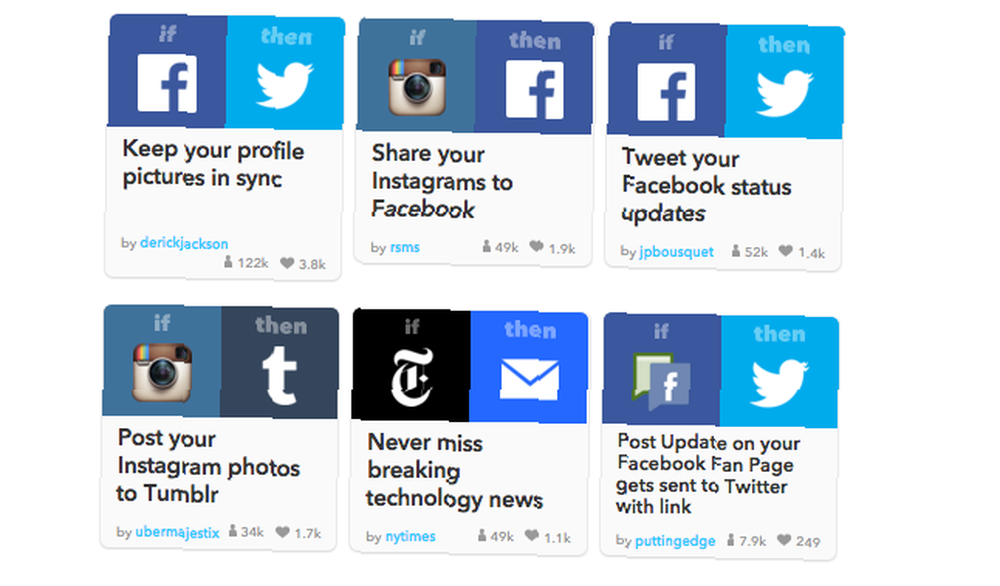
Naš IFTTT vodič Vrhunski IFTTT vodič: Koristite najsnažniji alat na Internetu poput profesionalne stranice The Ultimate IFTTT vodič: Koristite najsnažniji alat na Internetu poput profesionalnog profesionalca ako je ovo onda to, poznato i kao IFTTT, besplatna internetska usluga za dobivanje vašeg aplikacije i uređaji koji rade zajedno. Niste sigurni kako napraviti svoj applet? Slijedite ovaj vodič. vodit će vas kroz sve što trebate znati. U osnovi, to je usluga koja može povezati različite usluge koje koristite. Tada može automatski izvršavati određene funkcije za koje mu date dopuštenje. Nevjerojatna je ušteda vremena i energije ako je koristite na pravi način.
Nastavljamo dalje
Svaki od ovih odjeljaka pokriva opću distrakciju s kojom se gotovo svi svakodnevno susrećemo. Minimiziranjem (i uklanjanjem tamo gdje je to moguće) možete povećati pažnju koju možete uložiti u važnije zadatke.
Možda još uvijek imate određene računalne navike što znači da ćete ih uvijek imati neki odvlačenje pažnje. U tim slučajevima budno pazite na ove smetnje da biste bili sigurni da vam oni ne mogu ispasti iz ruke.
Unatoč tome, držeći se na vrhu većine, ako ne i svih već spomenutih distrakcija, zasigurno ćete moći izdvojiti duže dijelove vremena na kojima niste bombardirani gurnuti obavijesti, upozorenja i poruke.
Za vas: koje druge računalne distrakcije trpite zbog onoga što ovdje nismo pokrili? A ako se primijeni, koji bi vam od ovih savjeta trenutno najviše pomogao?
Slikovni krediti: Fox to Phone, Firefox 4 i KDE by samat k jain (Flickr)











